
我国国家标准(GB标准)对工程图规定了许多要求,例如尺寸文本的方位和字高、尺寸箭头的大小等。本书随书光盘中的Creo 3.0_system_file文件夹中提供了一些Creo软件的系统文件,对这些系统文件的正确配置,可以使创建的工程图基本符合我国国家标准。下面将介绍这些文件的配置方法,其操作过程如下。
Step1.将随书光盘中的Creo 3.0_system_file文件夹复制到C盘中。
Step2.假设Creo 3.0软件被安装在C:\ProgramFiles目录中,将随书光盘中的Creo3.0_system_file文件夹中的config.pro文件复制到Creo安装目录中的\text文件夹下面,即C:\ProgramFiles\PTC\Creo3.0\B000\CommonFiles\text中。
Step3.启动Creo3.0。注意如果在进行上述操作前,已经启动了Creo,应先退出Creo,然后再次启动Creo。
Step4.选择下拉菜单
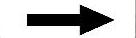
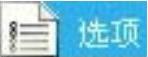 命令,在系统弹出的“CreoParametri选项”对话框中选择
命令,在系统弹出的“CreoParametri选项”对话框中选择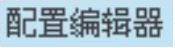 选项,即可进入软件环境设置界面,如图1.5.1所示。
选项,即可进入软件环境设置界面,如图1.5.1所示。
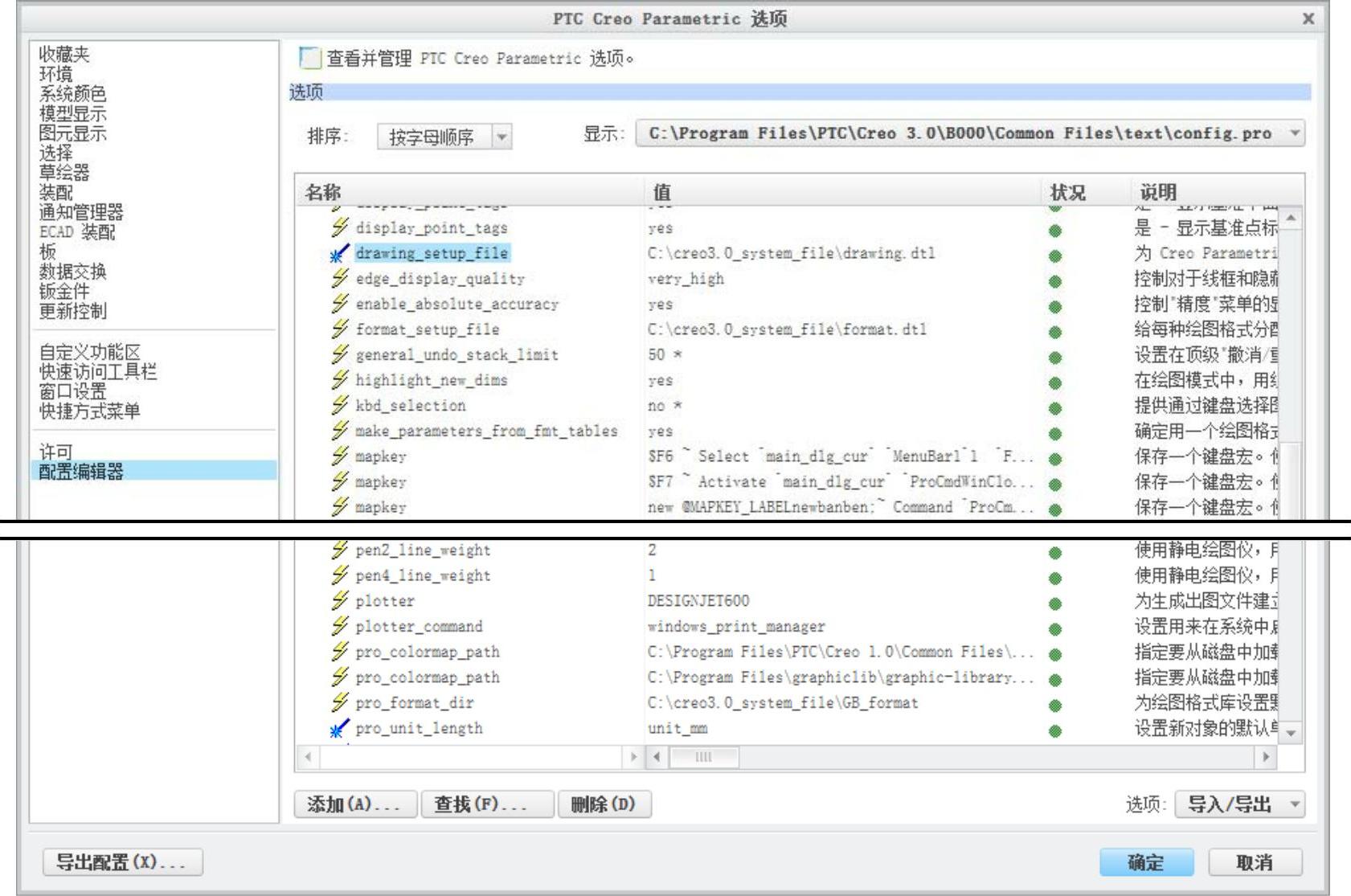
图1.5.1 “配置编辑器”设置界面
Step5.设置配置文件config.pro中的相关选项的值,如图1.5.1所示。
(1)drawing_setup_file的值设置为C:\Creo3.0_system_file\drawing.dtl。(www.daowen.com)
(2)format_setup_file的值设置为C:\Creo3.0_system_file\format.dtl。
(3)pro_format_dir的值设置为C:\Creo3.0_system_file\GB_format。
(4)template_designasm的值设置为C:\Creo3.0_system_file\temeplate\asm_start.asm。
(5)template_drawing的值设置为C:\Creo3.0_system_file\temeplate\draw.drw。
(6)template_sheetmetalpart的值设置为C:\Creo3.0_system_file\temeplate\sheetstart.prt。
(7)template_solidpart的值设置为C:\Creo3.0_system_file\temeplate\start.prt。
Step6.把设置加到工作环境中。在图1.5.1所示的“配置编辑器”设置界面中单击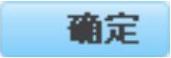 按钮。
按钮。
Step7.退出Creo,再次启动Creo,系统新的配置即可生效。
免责声明:以上内容源自网络,版权归原作者所有,如有侵犯您的原创版权请告知,我们将尽快删除相关内容。








